Introducción a MultiMeter en Final Cut Pro
MultiMeter proporciona una serie de herramientas profesionales de calibrado y análisis en una única ventana. Incluye:
Analyzer, para visualizar el nivel de cada banda de frecuencias de 1/3 de octava o de una segunda mayor;
Goniometer, para juzgar la coherencia de fase en un campo sonoro estéreo;
Medidor Loudness, que se ajusta a la especificación AES 128;
Medidor Level integrado, para visualizar el nivel de señal para cada canal;
Medidor Correlation, para detectar la compatibilidad de fase mono.
Puedes ver los resultados de Analyzer o bien los de Goniometer en la zona de visualización principal. Utiliza los botones Analyzer o Goniometer para cambiar de un modo a otro y definir parámetros. Los medidores Loudness/Level y Correlation siempre se muestran en la pantalla completa, al igual que varios parámetros comunes.
Puedes establecer el tamaño arrastrando las esquinas inferiores de la ventana del efecto. El menú desplegable View ofrece las opciones Display, Meters o Full, que muestran una vista parcial o la interfaz completa del efecto. Con la tecla Control pulsada, haz clic en la pantalla principal cuando esté activada una vista parcial para cambiar de modo.
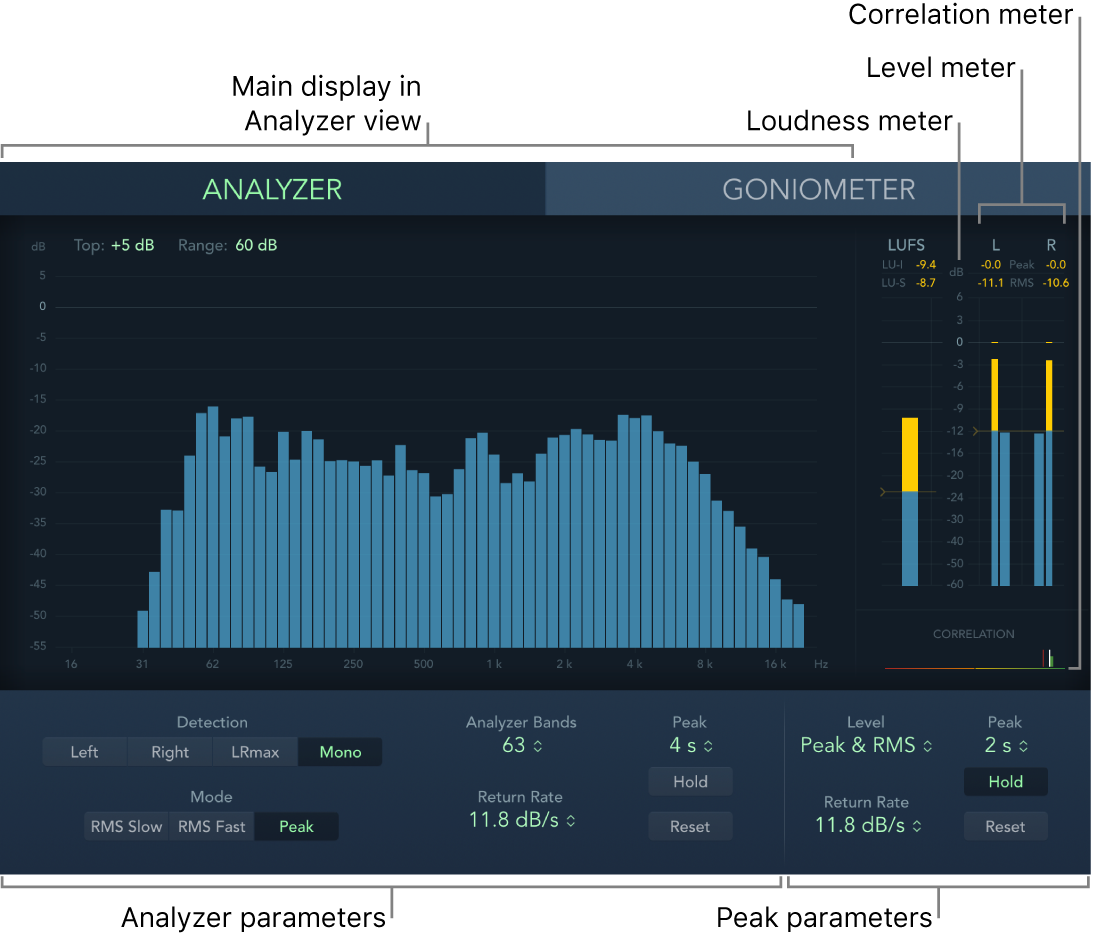
Aunque puedes insertar MultiMeter directamente en cualquier clip, es más habitual utilizarlo al trabajar en la mezcla global.
Para obtener información sobre cómo añadir el efecto MultiMeter a un clip y mostrar los controles del efecto, consulta Añadir efectos de Logic a clips en Final Cut Pro.